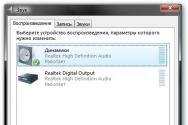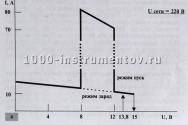Почему Apple Watch не заряжаются? Как правильно включить Apple Watch? Что делать, если iWatch не включаются? Apple watch разрядились и не включаются
Умные часы Apple Watch не включаются, перестали реагировать на нажатия, не отображают фирменный логотип яблока во время зарядки или же зависают в неподходящее время, да еще и с завидной регулярностью? Сбои технического характера явление редкое, но порой – неизбежное. Иногда возникшие трудности решаются вручную – методом поиска правильного ответа, порой – справится с проблемой помогают только специалисты сервисного центра Apple. И, если, гарантия давно закончилась, а платить неизвестным мастерам не хочется, то настало время перебрать предлагаемые варианты из списка:
Проверить USB-кабель
Разработчики сразу же предупреждают – использовать неофициальные (не из коробки) аксессуары строго не рекомендуется. А потому, если и стоит проверять эффективность доступной зарядки, то только той, которая была в комплекте. Если подходящего «инструмента» под рукой не оказалось, то стоит обратиться за помощью к друзьям или же заглянуть в один из магазинов Apple (или ритейлеров) и проверить, заряжаются ли часы.
Если же USB-кабель оригинален и используется прямо из коробки, но по-прежнему не заряжает часы, значит, стоит снять защитную пленку с обеих сторон зарядки и попытаться вновь повторить процедуру.
Из банального – проверить розетку, обязательно удостовериться, действительно ли кабель вставлен полностью. Вроде бы, мелочь, но на результат частенько влияет.
Очистить Apple Watch
Опускать ремешок в чистящий раствор или же в десятый раз до блеска начищать дисплей не придется, а вот разобраться с тыльной поверхностью стоит сразу же. Для очистки подойдет любая мягкая ткань, которая не поцарапает поверхность корпуса и поможет разобраться с пылью и грязью.
Проверить результативность указанного способа стоит несколько раз – возможно, проблема в неплотном прилегании часов к зарядке. При желании ткань можно смочить водой (но без моющего средства и максимально аккуратно – лишняя влага точно не поможет решить проблему).
Если же на «руках» третья версия Apple Watch стоит воспользоваться кнопкой Digital Crown и в обязательном порядке провести очистку от воды, попавшей в корпус.
Провести перезапуск
- Разработчики предлагают два способа – первый работает с включенными часами (на случай, если возникли технические проблемы) и состоит из трех действий: нажать и удерживать боковую кнопку (та, которая находится под Digital Crown) до момента, пока на экране не появится выпадающее меню, где необходимо выбрать пункт «Выключить». Часы придут в неактивное состояние уже через минуту. Для включения потребуется вновь нажать на ту же кнопку и удерживать, пока не появится знаменитый логотип Apple. Способ не сработает, если часы одновременно заряжаются, а потому стоит снять девайс с зарядки;
- Если часы не включаются и не реагируют на нажатия, то остается последний вариант – приступить к принудительному перезапуску. Как отмечают разработчики прибегать к подобному способу стоит в редчайших случаях, когда не помогли остальные способы и Apple Watch даже через день (возможно, технический сбой обширнее, чем казалось на первый взгляд) не включились. Если такая ситуация наступила, то порядок действий следующий: нажать и удерживать боковую кнопку и колесико Digital Crown в течение 12-15 секунд ровно до того момента, пока не появится логотип яблока. После завершения процедуры операционная система WatchOS попытается внести изменения в текущую версию и даже проведет соответствующее обновление (до последней версии). Процедура занимает от 3 до 5 минут в целом, а результат напрямую зависит от состояния Apple Watch. Если же даже после принудительной перезагрузки стартовое меню не появилось, да и циферблат не грузится, то проблемы в другом.
Специалисты из сервисного центра описывают следующие проблемы технического характера, выходящие за рамки возможностей пользователей:
- Загрязнение корпуса пылью или же влагой (проблема решается полноценной просушкой);
- Из-за механического повреждения дисплей перестал реагировать на нажатия и больше не передает «картинку»;
- Альтернативный вариант – сильный удар повредил внутренние механизмы часов и нарушил порядок включения;
- Сломалась кнопка включения;
- И самый распространенный вариант – возникла проблема с аккумулятором. С возникшей ситуацией в сервисе Apple разбираются единственным образом – заменой часов, если активна гарантия. А вот в остальных случаях придется обращаться к мастерам и надеяться на положительный результат при замене аккумулятора.
За дополнительной консультационной помощью и ответами на возникшие вопросы стоит . На официальном сайте разрешают и разобраться с уже готовыми советами или же пообщаться в текстовом чате с сотрудниками, заранее сформулировав вопрос (русский язык специалисты в отечественном подразделении прекрасно понимают).
На рынке умных часов Apple занимает лидирующие позиции. Носимое устройство обладает отличным функционалом и быстродействием. Как и любой другой гаджет, часы от купертиновской компании могут работать со сбоями. Поговорим о том, что делать, если Apple Watch зависли на яблоке.
Возможные причины
Причин зависания умных часов не так уж и много. Чаще всего это происходит из-за банального сбоя в работе, который может возникнуть на любом из устройств.
Иногда причиной может стать прерывание обновления операционной системы. Также стоит проверить исправность зарядки, которая может выдавать низкое напряжение.
Принудительная перезагрузка
Первое, что нужно сделать - перезагрузить часы. В большинстве случаев этого достаточно для восстановления работоспособности. Для этого:

Если действие не помогло, то переходим к следующему пункту.
Отключение VoiceOver
Причиной неисправности может стать включенная функция VoiceOver, а также Screen Curtain. Проверить можно следующим образом:

Перезагрузите часы указанным выше способом.
Использование программы
Если ничего не помогло, то переходим к использованию стороннего софта. Программа Tenorshare ReiBoot создана для устранения ошибок на iOS (теперь и WatchOS). Утилита доступна для Windows и MacOS.

Если действия не помогли.
Говорят, что не всегда многочисленные сенсоры даже новых Apple Watch работают корректно. Из-за чего довольно часто «путаться в показаниях» начинают соответствующие мобильные приложения.
К примеру, случается, что вдруг подглючивает «Активность»: считает то шаги, то расстояния, или ничего не считает, или колечки отображает не так. В общем, начинает неприятно чудить.
Если предварительный диагноз подтверждается, и датчики действительно исправно рабатать не хотят, то смарт-часы, соответственно, должны заменить или отремонтировать. Но, к сожалению, не все так просто. Бывает и так, что (ну, фактически по закону подлости) в руках мастера Apple Watch функционируют, как надо, а стоит принести их потом домой как глюки возвращаются. Что делать?
Само собой в случае возникновения каких-либо неприятностей программного характера надо начать с «мягкой перезагрузки» Apple Watch (Settings -> General -> Reset). Если совсем не помогает, то можно применить и меру покруче. Да-да, лечебный хард ресет Apple Watch… Ну если надо, то надо.
А как сделать хард ресет Apple Watch?
Значит, хард ресет Apple Watch (он же «полный сброс», он же «аппаратный сброс», он же «жесткая перезагрузка», он же «возвращение к заводским установкам» и пр.), как известно, предусматривает полную перезагрузку операционной системы устройства, но без удаления персональных данных и настроек.
Аппаратный сброс Apple Watch, как и любого мобильного устройства и не только Apple, рекомендуется проводить регулярно, а в случае, когда наблюдаются очевидные проблемы в работе девайса (виснет, тормозит, глючит и т.д.), данная операция просто необходима.
Итак, чтобы «жестко» перегрузить смарт-часы, т.е. сделать хард ресет Apple Watch:
- берем часы в руки так, чтобы можно было свободно дотянуться пальцами до кнопки Home («заводной коронки») и боковой кнопки;
- далее одновременно нажимаем обе эти кнопочки и удерживаем нажатие в течение 10 секунд, пока экран часов не выключится, и не начнется процедура перезагрузки операционной системы;
- на этом — все!
В продажу поступил новый современный гаджет от компании Apple - смарт-часы iWatch. В процессе работы любого электронного механизма перед пользователем становится вопрос «А как их перезагрузить?». Он не обошел стороной и Apple Watch.
Очередная новинка от всемирно известной компании, конечно же, максимально обеспечит бесперебойную работу гаджета, но знать всё об устройстве все-таки необходимо - от до того, .
Ход эксплуатации Apple Watch
Эта процедура не потребует каких-либо специальных навыков или сверх усилий, так как девайс разработан максимально просто.
Из чего состоит гаджет?
На корпусе iWatch расположено две клавиши, с помощью которых можно полностью контролировать работу устройства, кнопки по функциональности аналогичны с iPhone:
- Боковая клавиша выполняет те же действия, что и кнопка питания «Power» на iPhone.
- Нажатие на вторую клавишу будет отвечать команде «Home», но это не совсем кнопка - это цифровая головка под названием «Digital Crown» .
Освоить процедуру перезагрузки Apple Watch несложно, главное, несколько раз повторить алгоритм действий, чтобы он отложился в вашей памяти. Перезапуск iWatch можно осуществить двумя способами.
Способ первый (полное отключение Apple Watch)
- Нажимаем кнопку «Power» и не отпускаем несколько секунд, пока не появится меню с доступными клавишами:
- «Выключить»;
- «Экорежим»;
- «Заблокировать».
- Выбираем в меню на Apple Watch «Выключить» и дожидаемся полного отключения устройства.
- Повторно нажимаем боковую клавишу и отпускаем только тогда, когда на экране отобразится логотип компании.
 Фото: Перегрузка смарт-часов iWatch
Фото: Перегрузка смарт-часов iWatch Способ второй, как правильно перезагрузить смарт-часы Apple Watch
- Нажимаем на цифровую головку «Digital Crown» и одновременно на клавишу «Power».
Не отпускаем их на протяжении приблизительно 10 секунд. - Как только на экране возникает изображение логотипа, перезагрузка завершена, можно отпустить клавиши.
Вместо заключения
Никаких секретов или особых приемов в вопросе, как правильно сбросить или перезагрузить Apple Watch, просто не существует.
Вы стали счастливым обладателем современного гаджета, но не знаете, как включить часы Apple Watch? Тогда эта информация именно для вас!
Включение iWatch
Перед самым первым включением своего приобретения часы необходимо поставить на зарядку и пару часов не трогать, чтобы они зарядились полностью. Ведь это послужит гарантией длительной работы аккумулятора.
Первое знакомство со смарт-часами - довольно волнующий момент. Первое включение Apple Watch может немного разочаровать некоторых любителей гаджетов легендарной компании. Это связано с тем, что время, отведенное для запуска девайса, составляет чуть больше одной минуты.
Такая медленная скорость - это нюанс, к которому можно отнестись снисходительно, так как такое чудо техники – первое в своем роде среди товаров Apple. В точности первый запуск умных часов составляет 1 минуту и 10 секунд.
Необходимо понимать, что в такое маленькое устройство, которое является первенцем своего поколения, не смогло бы поместиться мощное железо. При этом только первый запуск гаджета занимает такое время, и для обычных пользователей в дальнейшем этот момент сведется на «нет».
Как запустить iWatch?
После распаковки часов и визуального осмотра следует привести их в действие, то есть
- справа на гаджете под круглой кнопкой расположена кнопка питания;
- после ее нажатия на экране высветится характерный значок компании Apple;
- при чем изображение будет сначала тусклым, этого не стоит пугаться;
- ничего не нажимайте до тех пор, пока гаджет не предложит вам выбрать язык.
 Фото: Выбор языка на Apple Watch
Фото: Выбор языка на Apple Watch Спустя 1 минуту и 10 секунд, можно приступить к (5-го или более новой модели).
Создание пары iWatch и iPhone
Для начала убедитесь, что оба устройства включены, на телефоне активен:
- интернет (мобильный или же ).
Девайсы должны быть расположены близко друг к другу. На телефоне необходимо открыть приложение iWatch.
Первое включение Apple Watch активирует синхронизацию между устройствами, поэтому на экране часов появится запрос «Создать пару» и , позитивно на него откликнувшись, те же манипуляции следует провести и на смартфоне.
Затем камера телефона направляется на экран устройства, несколько секунд анимации - и пара создана. Задаваясь вопросом, как включить Apple Watch первый раз, нужно знать следующие моменты, которые возникают при синхронизации со смартфоном:

- на экране высветится запрос о выборе руки, на которой будут носиться Smart Clock;
- затем производится ввод пароля Apple ID . «Блокировка активации » высветится в том случае, если на телефоне установлена служба « »;
- все , которые выполнены на смартфоне, будут автоматически перенесены и в часы. Поэтому рекомендуется их еще раз перепроверить;
- затем создается , который может состоять как из четырех цифр (короткий пароль), так и из большего количества (длинный пароль). Следует определиться с такой настройкой, как телефона или наоборот;
- синхронизация приложений: нажав «Позже», синхронизации подлежат только сообщения, почта и контакты.
Весь процесс не занимает много времени.

Почему не включаются умные часы iWatch?
Частая проблема не включения iWatch
Что делать, если не включается Apple Watch? Причин для этого может быть несколько, самая распространенная - это разрядившаяся батарея. Чтобы исключить другую проблему:
- Подключите девайс к зарядке.
- Попробуйте его включить, нажав и удерживая боковые клавиши.
- В том случае, когда проблема действительно в аккумуляторе, дайте батарее зарядиться полностью, а потом уже используйте часы.
Если после проделанных действий iWatch не включаются, возможно, причина кроется в «глюке» системы. Тогда требуется перезагрузка. Хоть этот наручный аксессуар и достаточно маленького размера, он представляет собой мини-компьютер и, как любая система, может иногда дать сбой.
 Как включить Apple Watch?
Как включить Apple Watch?
Чтобы перезагрузить их, нужно одновременно нажать на боковую кнопку и колесо Digital Crown и удержать десять секунд. Не волнуйтесь, такая операция не приведет к потере настроек и данных.
Рассмотрим другие проблемы, которые могут стать причиной не включения ваших iWatch.
Другие проблемы не включения iWatch
Часы могли прекратить включаться по разным причинам. Можно попробовать решить эту проблему собственными силами. Вы сможете легко устранить простые неисправности. Скорее всего, часы не запускаются из-за:
- Поломки физической кнопки включения.
- Программного сбоя, зависания.
- Повреждения часов в результате физического воздействия (падение, удар).
- Попадания воды внутрь часов.
- Поломки аккумулятора Apple Watch.
Как решить проблему?
Самые эффективные способы устранения проблемы:
- свяжитесь с консультантом технической поддержки компании Apple;
- отнесите часы в их центр поддержки.
Как уже было сказано, часы могут элементарно разрядиться. Прежде чем что-либо предпринимать, зарядите их. Проверьте:
- Состояние зарядного устройства.
- Вставлен ли адаптер питания в розетку.
- Не отходит ли кабель.
- Не загрязнен ли разъем в часах и зарядное устройство.
- Попробуйте зарядить при помощи другого кабеля и адаптера.
Некоторые несложные способы устранения неполадок
Некоторые несложные способы устранения неполадок указаны ниже:
- Просушите часы Apple Watch.
- Произведите замену зарядного устройства.
- Выполните принудительную перезагрузку гаджета (она выполняется одновременным нажатием и удерживанием боковой кнопки и колесика Digital Crown на срок в десять секунд).
Если после выполнения принудительной перезагрузки появится логотип в виде «Apple» – устройство работает.
Вместо заключения
Включение Apple Watch может вызвать затруднения в случае севшей батареи и поломки зарядного устройства. Когда будете заряжать аксессуар, убедитесь, что шнур и блок в норме.
В том случае, когда и это не помогло запустить систему Apple Watch, тогда, вероятнее всего, это поломка, несущая технический характер. Самостоятельно не пытайтесь разобрать гаджет. Лучше обратитесь в ближайший сервисный центр, где мастер вам однозначно определит причину, по которой не включается ваш аксессуар.